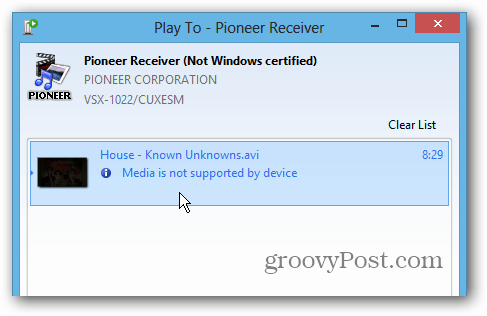डिजिटल मीडिया स्ट्रीम करने के लिए विंडोज 7 में Stream प्ले टू ’फ़ीचर का उपयोग करें
माइक्रोसॉफ्ट Vindovs 7 विशेष रुप से प्रदर्शित / / March 17, 2020
विंडोज 7 मीडिया प्लेयर में खेलने की सुविधा आपको अपने घर के नेटवर्क पर संगत DLNA उपकरणों के लिए संगीत, वीडियो और फ़ोटो स्ट्रीम करने की अनुमति देती है। यहाँ पर एक नज़र है कि यह कैसे काम करता है।
मुझे अक्सर घर के आसपास डिजिटल मीडिया स्ट्रीमिंग के बारे में सवाल मिलते हैं। बहुत सारे लोग इस बात से अवगत नहीं हैं कि वे विंडोज 7 से अन्य DLNA उपकरणों में सामग्री प्रवाहित कर सकते हैं। कुछ लोगों के पास Apple उत्पादों पर बहुत अधिक पैसा खर्च करने के लिए सिर्फ AirPlay विकल्प है। खैर, Apple के पारिस्थितिकी तंत्र पर पैसा उड़ाने से पहले, आपके पास घर के आसपास क्या है, इस पर एक नज़र डालें। आपके पास बस अतिरिक्त नकदी खर्च किए बिना एयरप्ले जैसा अनुभव प्राप्त करने की आवश्यकता हो सकती है।
विंडोज 7 मीडिया प्लेयर (डब्ल्यूएमपी) में खेलने की सुविधा आपको अपने घर नेटवर्क पर संगत उपकरणों के लिए संगीत, वीडियो और फोटो स्ट्रीम करने की अनुमति देती है। यह उपयोग करने के लिए समान है Apple का AirPlay IOS उपकरणों के लिए, मैक ओएस एक्स, और एक एप्पल टीवी। यह आपके पीसी पर आपके एचडीटीवी और होम थिएटर सिस्टम पर मीडिया फ़ाइलों का आनंद लेने का एक आसान तरीका प्रदान करता है।
विंडोज 7 मीडिया प्लेयर में प्ले टू फ़ीचर का उपयोग करना
अपने संगत सेट टॉप बॉक्स या अन्य नेटवर्क मीडिया डिवाइस पर पावर, फिर अपने पीसी लॉन्च मीडिया प्लेयर से। यदि आपने लंबे समय तक WMP का उपयोग नहीं किया है, तो आपको इसकी आवश्यकता हो सकती है इसके पुस्तकालय का पुनर्निर्माण करें. उसके बाद एक गीत या वीडियो पर राइट क्लिक करें और "Play To" और उस डिवाइस को चुनें जिसे आप स्ट्रीम करना चाहते हैं।
मैं यहां स्ट्रीम करने में सक्षम हूं एक्स बॉक्स 360, पायनियर एवी रिसीवर, या सोनी एसएमपी-एन 200 स्ट्रीमिंग प्लेयर।

यदि आपको एक संदेश मिलता है कि मीडिया स्ट्रीमिंग चालू नहीं है, तो इसे सक्षम करने के लिए बटन पर क्लिक करें।
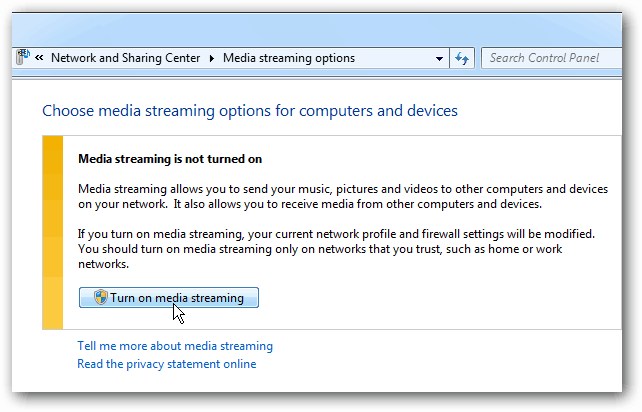
आगे आपको अपने स्थानीय नेटवर्क पर उपकरणों की एक सूची मिलेगी। सुनिश्चित करें कि जिस डिवाइस को आप स्ट्रीम करना चाहते हैं, उसे अनुमति है और ओके पर क्लिक करें।
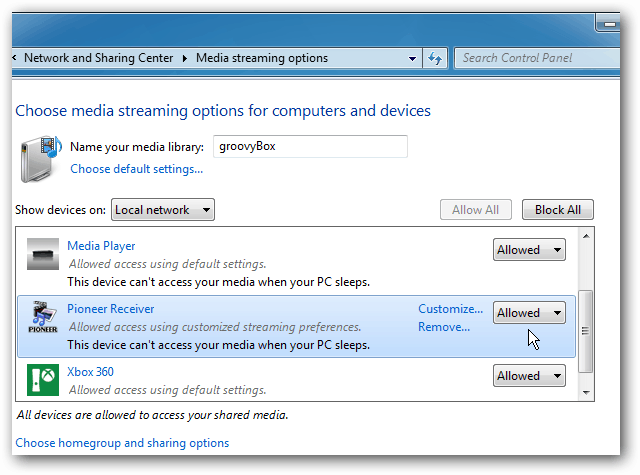
अपनी WMP लाइब्रेरी में, संगीत (पूर्ण एल्बम सहित), वीडियो या फ़ोटो पर राइट क्लिक करें और प्ले टू और मीडिया डिवाइस का चयन करें।
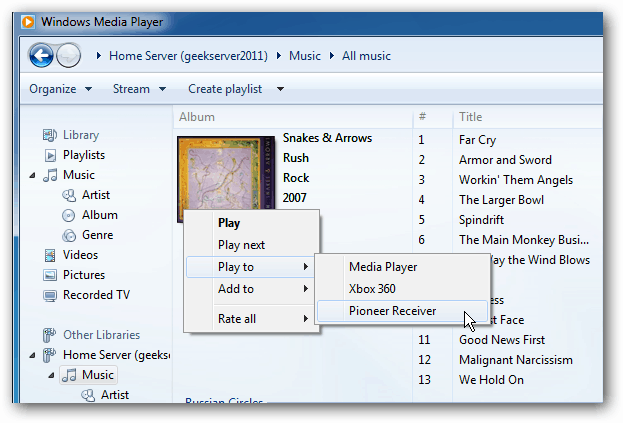
एक रिमोट कंट्रोल विंडो आएगी। सुना है आप प्लेलिस्ट से आइटम जोड़ या हटा सकते हैं, और प्लेबैक और वॉल्यूम स्तरों को नियंत्रित कर सकते हैं।
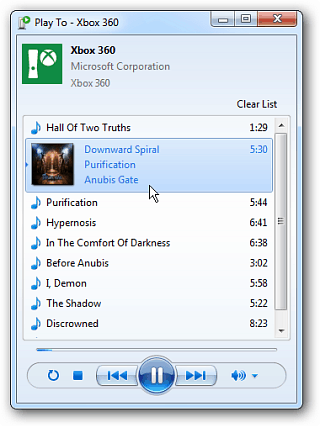
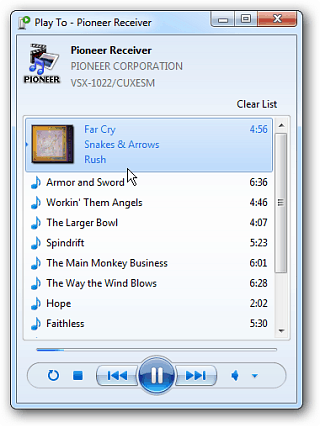
विंडोज 8 में खेलें
यदि आप Xbox 360 के अलावा अन्य उपकरणों के लिए अपने संगीत और वीडियो को स्ट्रीम करने के लिए इस सुविधा का उपयोग करते हैं, तो आप Windows 8 में अपग्रेड करना बंद कर सकते हैं। नए ओएस में प्ले टू फ़ीचर आधिकारिक तौर पर केवल विंडोज सर्टिफाइड डिवाइसेस को सपोर्ट करता है। वर्तमान में Xbox 360 एकमात्र उपकरण है जो प्रमाणित है।
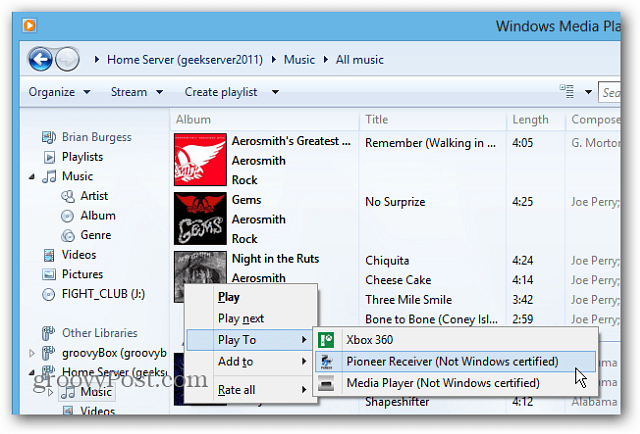
मैं अपने सोनी स्ट्रीमिंग प्लेयर को संगीत और वीडियो स्ट्रीम करने में सक्षम हूं, भले ही यह विंडोज प्रमाणित नहीं है। लेकिन यह Xbox के लिए एक छोटी गाड़ी का अनुभव है, जैसा कि सब कुछ सही ढंग से काम नहीं करता है।
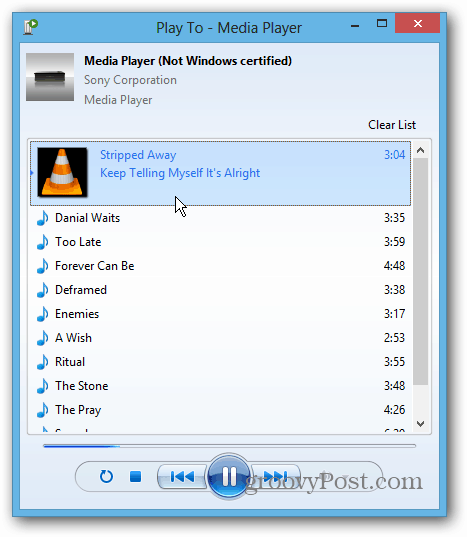
इसलिए यदि आपके होम थियेटर पर DLNA डिवाइस विंडोज प्रमाणित नहीं है, तो आपके परिणाम अलग-अलग होंगे।